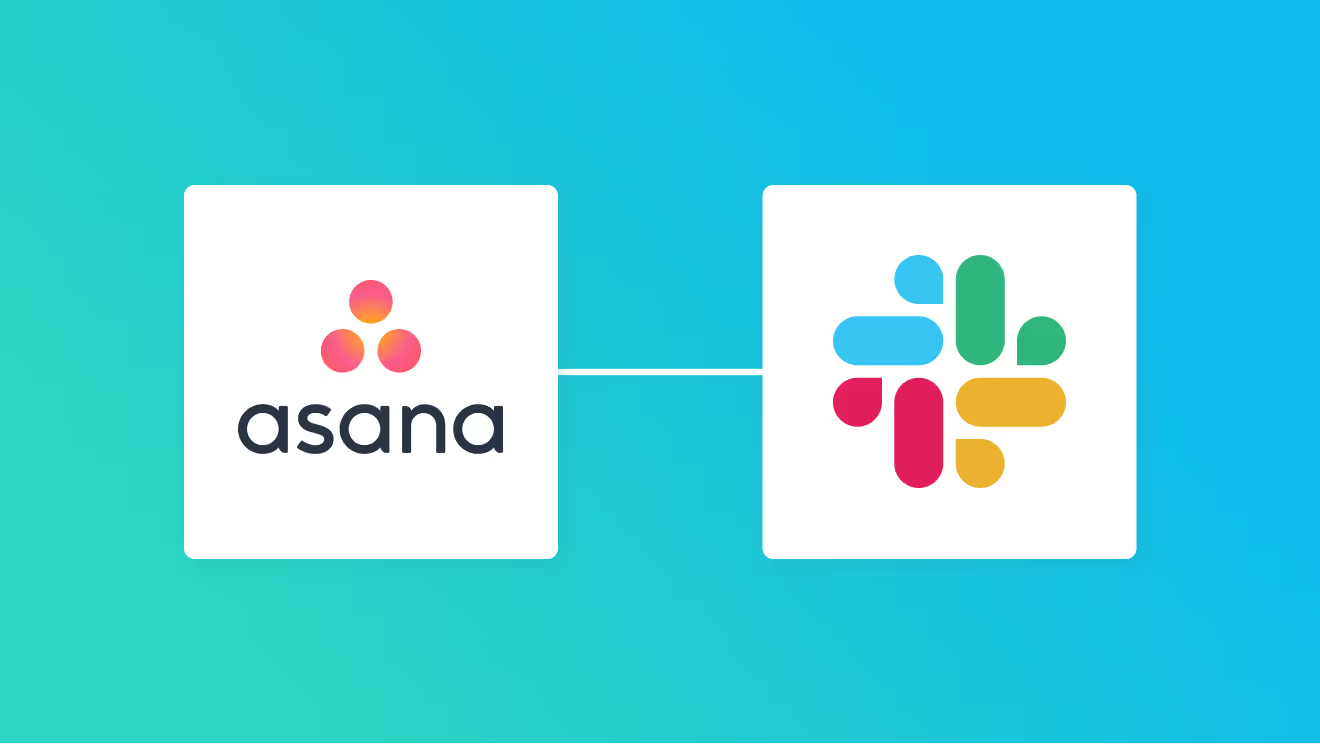
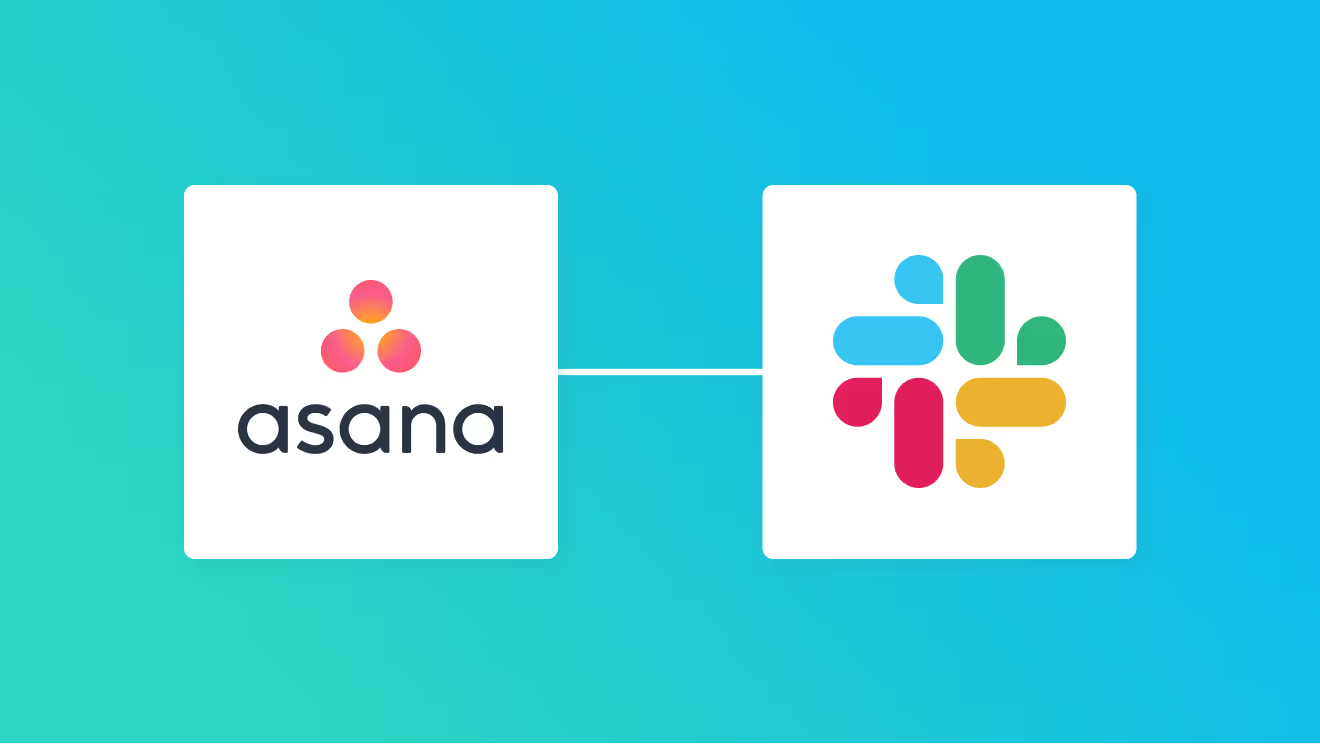
・

「重要なタスクを見逃した」「いつの間にか期日が過ぎていた」いう経験をしたことはありませんか?
そのようなリスクを軽減させるために、すでにさまざまな対策を講じている方もいらっしゃるのではないでしょうか。
この記事ではAsanaとSlackを連携して「Asanaで期日切れのタスクをSlackに通知する」方法をご紹介します!
さらにYoomを活用すると、ノーコードでアプリ連携やフローボットを作成することができるので、初心者でも簡単に設定可能です。
実際のYoomの画面と合わせて、設定手順を詳しく解説します。
とにかく早く試したい方へ
本記事ではノーコードツール「Yoom」を使用した連携方法をご紹介します。
難しい設定や操作は必要なく、非エンジニアの方でも簡単に実現できます。
下記のテンプレートから今すぐに始めることもできますので、ぜひお試しください!
Asanaで期日切れのタスクをSlackに通知するフローです。
[Yoomとは]
こんな方におすすめ
AsanaとSlackの連携メリットと具体例
メリット1:タスクの対応漏れ軽減
AsanaとSlackを連携すると、自動的にタスク期日切れを通知できるので、タスクの対応漏れを防ぐことが期待できます。
例えば、営業担当が契約書作成のタスクを忘れていたとしましょう。
期限が過ぎたタスクの情報を、いつも使用しているチャットツールに通知がくることで、損失のリスクが拡大する前に対応できるようになります。
さらに、マネージャーなどの管理者がSlackでタスクの進捗を確認できるため、フォローアップの手間を軽減できます。
チーム全体がタスク状況を確認しやすくなり、すぐにアクションを行えるため、業務の効率化を図れるでしょう。
メリット2:容易にタスクの優先順位を再確認できる
いつも使用しているSlackに期日が切れたタスクを確認できるので、優先順位を確認しながら、スケジューリングすることが可能になります。
例えば、複数のプロジェクトを進行していて、対応するタスクが多数あるとしましょう。
他のタスクに埋もれていた期日切れのタスクから、優先的に進めることができそうです!
これにより、重要なタスクの対応漏れを防ぎ、一日の業務をスムーズに進めることが期待できます。
メリット3:プロジェクトの遅延を防げる
タスクの期日切れは、プロジェクト進行が遅延するリスクが考えられますよね。
特に重要なタスクの場合、プロジェクト運営に差し障る可能性もあります。
例えば、新卒採用チームが次の面接日程の通知をし忘れていたとしましょう。
早期にタスク漏れを確認できれば、すぐに対策を行うことができ、円滑な業務進行が期待できそうです。
これにより、安定的なプロジェクト進行ができ、仕事の生産性向上ができるでしょう!
AsanaのデータをSlackに連携してできること
AsanaのデータをSlackに自動で送信・転送する方法を、いくつかピックアップしましたので、ご覧ください!
気になる自動化例の「試してみる」をクリックしてアカウント登録するだけで、すぐにAsanaのデータをSlackに自動通知する体験ができます。
登録はたったの30秒で完了するので、ぜひ気軽にお試しください!
毎日Asanaの期限切れタスクをテキスト生成してSlackに通知する
毎日指定の時間に起動し、Asanaで期日が前日までのタスクを取得した後にChatGTPでテキストを生成し、Slackに通知するフローボットです。
過去に期限が過ぎたタスクの抜け漏れを防止でけでなく、手作業による通知メッセージ作成が省け、毎日のタスク管理作業を効率化できます。
毎日指定の時間にAsanaで期日が前日までのタスクを取得し、Slackの特定のチャンネルに通知するフローボットです。
スケジュールトリガーを起点にして、AsanaのデータをSlackに通知する
Asanaの特定のセッションで期限切れのタスクを取得したり、期日が今日までタスク情報を取得して、Slackに通知するフローボットです。
Asanaにログインすることなく、Slack上でタスクを確認することができるので作業効率の改善になります。
Asanaで期日切れのタスクをSlackに通知するフローです。
毎日指定の時間にAsanaで期日が今日までのタスクを取得して、Slackに通知するフローです。
AsanaとSlackの連携フローを作ってみよう
さっそく「Asanaで期日切れのタスクをSlackに通知する」のフローボット設定を進めていきましょう。
まだYoomのアカウントをお持ちでない方は以下からアカウント発行をしてください!登録はすぐに完了できます。
作成の流れは大きく分けて以下です。
Asanaで期日切れのタスクをSlackに通知するフローです。
ステップ1:マイアプリ登録
はじめに、Yoomと各アプリを連携して、操作が行えるように設定します。
1.Asanaを連携する
以下をご参照いただき、連携をお試しください。
2.Slackを連携する
以下をご参照いただき、連携をお試しください。
以上で今回使うアプリのマイアプリ登録が完了します。
ステップ2:Yoomのテンプレートをマイプロジェクトへコピーする
続いてYoomのテンプレートをコピーします。
以下バナーの「試してみる」をクリックしてください。
以下の画像のような画面が表示されたらテンプレートのコピーが完了です。
ステップ3:スケジュールトリガーを設定
次にフローボットを設定していきましょう。
「毎日9時になったら」をクリックしてください。
1.実行時間の指定
ステップ4:Asanaのアクションを設定
次に「特定のセクションで期日がすぎたタスクの一覧を取得」をクリックして設定を進めましょう。
1.連携アカウントとアクションを選択
2.API接続設定
テストが成功し、アウトプットが取得できたら保存しましょう。
ステップ5:Slackのアクションを設定
次に「チャンネルにメッセージを送る」をクリックして設定を完成させましょう!
1.連携アカウントとアクションを選択
2.API接続設定
・投稿先のチャンネルIDを候補から選択しましょう。
→送信先のチャンネルにYoomのアプリが追加されている必要があります。詳しくは以下をご確認ください。
SlackチャンネルにYoomアプリをインストールする方法
・メッセージには、添付画像のようにAsanaのアウトプットから選択し、メッセージを入力しましょう。
→<@メンバーID>と記載することでメンションをつけることもできます。こちらをご確認ください。
・設定したらテストをクリックし、Slackにメッセージが送信できたら保存しましょう。
Slackでメンション付きのメッセージを送る
保存をクリックすると、設定ができたという表示が出るので「トリガーをON」をクリックしましょう。
以上でフローボットの設定が完了しました!
AsanaやSlackを使ったその他の自動化例
今回ご紹介したフロー以外にもAsanaやSlackのAPIを利用すれば、さまざまな業務の自動化を実現することができます。いずれも簡単な設定で利用が可能になりますので、もし気になるものがあれば、ぜひお試しください!
Asanaを使った便利な自動化例
Asanaと他ツールの連携を自動化することで、タスク管理の作業効率の向上やタスク漏れの防止、チーム内の連携強化といったメリットが期待できます。
Asanaでタスクが登録されたらMicrosoft Excelにレコードを追加するフローです。
Asanaのプロジェクトにタスクが追加されたら、HubSpotに取引を作成するフローです。
Asanaのプロジェクトにタスクが追加されたら、Todoistにタスクを作成するフローです。
Backlogで課題が登録されたらAsanaにも追加するフローです。
ClickUpでタスクが登録されたらAsanaに追加するフローです。
Google Driveの特定フォルダにファイルが作成されたら、Asanaに対して新しいタスクを追加するフローです。
このとき直接ファイル添付ではなく、Google Drive上で取得したファイルのURLをタスクに追加します。
■概要
HubSpotで新しい取引が作成されるたびに、Asanaで手動でプロジェクトを立ち上げ、タスクを割り振る作業に手間を感じていませんか?このワークフローを活用すれば、HubSpotでの取引作成をきっかけに、Asanaのプロジェクト作成からタスク追加までの一連の工程管理を自動化できます。手作業による転記ミスや対応漏れを防ぎ、スムーズな案件進行を実現します。
■このテンプレートをおすすめする方
・HubSpotとAsanaを連携させ、案件の工程管理を自動化したいと考えている方
・取引発生後のプロジェクト作成やタスク割り振りの手作業に課題を感じている方
・営業部門とプロジェクトチーム間のスムーズな情報連携を実現したいマネージャーの方
■注意事項
・HubSpot、AsanaのそれぞれとYoomを連携してください。
・トリガーは5分、10分、15分、30分、60分の間隔で起動間隔を選択できます。
・プランによって最短の起動間隔が異なりますので、ご注意ください。
■概要
Zendeskで受け付けた問い合わせを、手作業でAsanaのタスクに転記していませんか。
この作業は時間がかかるだけでなく、情報の転記ミスや対応漏れといったヒューマンエラーの原因にもなりがちです。
このワークフローを活用すれば、Zendeskで新しいチケットが作成された際に、自動でAsanaにタスクを追加できるため、こうした課題を解消し、スムーズな顧客対応を実現します。
■このテンプレートをおすすめする方
・ZendeskとAsanaを併用し、問い合わせ対応やタスク管理を行っている方
・手作業によるチケット情報の転記に手間を感じ、業務を効率化したいと考えている方
・問い合わせの対応漏れを防ぎ、タスク管理の精度を高めたいチームリーダーの方
■注意事項
・Zendesk、AsanaのそれぞれとYoomを連携してください。
・【Zendesk】はチームプラン・サクセスプランでのみご利用いただけるアプリとなっております。フリープラン・ミニプランの場合は設定しているフローボットのオペレーションやデータコネクトはエラーとなりますので、ご注意ください。
・チームプランやサクセスプランなどの有料プランは、2週間の無料トライアルを行うことが可能です。無料トライアル中には制限対象のアプリを使用することができます。
・トリガーは5分、10分、15分、30分、60分の間隔で起動間隔を選択できます。
・プランによって最短の起動間隔が異なりますので、ご注意ください。
コラボフローで申請が行われたらAsanaにタスクを追加するフローです。
チャネルトークでチャットが作成されたらAsanaに追加するフローです。
Slackを使った便利な自動化例
他のアプリでデータが更新された際にSlackに自動で通知するテンプレートです。これにより、迅速な情報共有を実現し、業務をスムーズに進められます!
ChatGPTで問い合わせ内容を自動分類し、Slackの適切なチャンネルに通知します。
■概要
Googleフォームで受け付けた問い合わせやアンケートの回答を、関係者に都度共有するのは手間ではありませんか?手作業での共有は、対応の遅れや情報共有の漏れにつながることもあります。このワークフローを活用すれば、Googleフォームに回答が送信されると同時に、指定したSlackチャンネルへ自動で通知できるため、情報の共有を迅速かつ確実に行い、対応の質を向上させることが可能です。
■このテンプレートをおすすめする方
・Googleフォームで受け付けた回答を、Slackで迅速にチームへ共有したい方
・手作業での情報共有に手間を感じており、通知の漏れや遅延を防ぎたいと考えている方
・フォームの回答内容をもとにした、次のアクションへの移行を迅速化したいチームリーダーの方
■注意事項
・Googleフォーム、SlackのそれぞれとYoomを連携してください。
・トリガーは5分、10分、15分、30分、60分の間隔で起動間隔を選択できます。
・プランによって最短の起動間隔が異なりますので、ご注意ください。
・Googleフォームをトリガーとして使用した際の回答内容を取得する方法は下記を参照ください。
https://intercom.help/yoom/ja/articles/6807133
Notionでページが作成または更新されたら、指定のSlackチャンネルに通知します。
Slackでメッセージが投稿されたらHRMOS勤怠に打刻を登録するフローです。
Slackで投稿されたメッセージを翻訳して、翻訳版をSlackに投稿するフローです。
Slackで特定のルームに投稿された内容をGoogleドキュメントに追加するフローです。
Zendeskでチケットが作成されたら、回答内容をDifyで作成してSlackに通知するフローです。
■概要
Zoho CRMに新しい取引先が登録された際、営業チームや関連部署への情報共有は迅速に行いたいものですが、手動での通知は手間がかかり、共有漏れのリスクもあります。このワークフローを活用すれば、Zoho CRMで取引先が新規作成されると、指定したSlackチャンネルへ自動で通知されるため、情報共有の遅延や漏れを防ぎ、スムーズな連携を実現します。
■このテンプレートをおすすめする方
・Zoho CRMとSlackを連携させ、情報共有を効率化したいと考えている方
・手作業での通知による共有漏れや遅延といった課題を抱えている営業担当者の方
・チーム内での新規取引先情報の共有プロセスを自動化したいマネージャーの方
■注意事項
・Zoho CRM、SlackのそれぞれとYoomを連携してください。
・トリガーは5分、10分、15分、30分、60分の間隔で起動間隔を選択できます。
・プランによって最短の起動間隔が異なりますので、ご注意ください。
クラウドサインで書類の締結が完了したら、指定のSlackチャンネルに通知します。
フォームに入力した工数をfreee工数管理に登録してSlackのチャンネルに通知します
まとめ
AsanaとSlackを連携させることで、タスクの共有や進捗確認がグッと効率化されます。
本記事で紹介したように、Yoomを使えばプログラミングの知識がなくても設定はとてもシンプルです。手作業にかかっていた時間を減らし、チームの情報共有もスムーズに進められます。
「まずは自分で試してみたい」と思った方は、Yoomの無料登録から始めてみてください。
Yoom会員登録フォーム
Q:SlackからAsanaのタスクを完了させることはできますか?
A:
はい、可能です。トリガーをSlackの「メッセージがチャンネルに投稿されたら(Webhook)」にし、アクションをAsanaの「タスクを完了にする」に変更してみてください。
Q:通知の頻度やタイミングはより柔軟に設定できますか?
A:
スケジュールトリガーは曜日や一時間おきの時刻を選択できますので、柔軟に設定が可能です。月の中での日付を指定することもできます。
Q:連携がうまく動かない時の確認ポイントはありますか?
A:
連携がうまく動かない時は、エラーが起きていてフローが止まっている可能性が高いです。
連携が一時的に失敗した際、メールでその旨の通知が行われます。
また、自動での再実行(リトライ)は行われないため、エラー発生時は手動で再実行が必要です。詳しくは、以下のヘルプページをご参照ください。
エラー時の対応方法について
もし、それでも解決しない場合は以下お問い合わせ窓口よりご連絡ください。
Yoomお問い合わせ窓口
